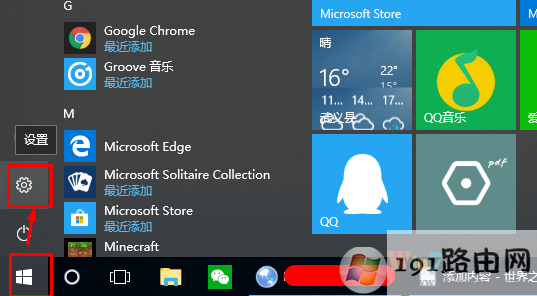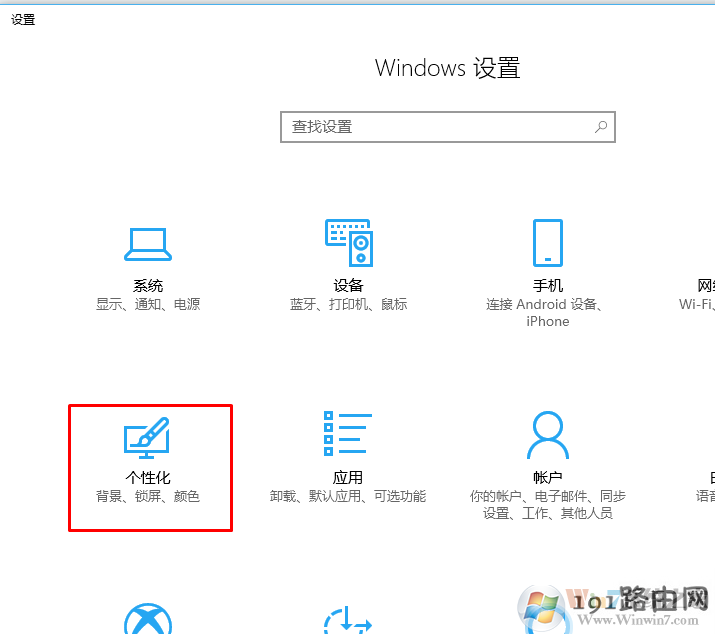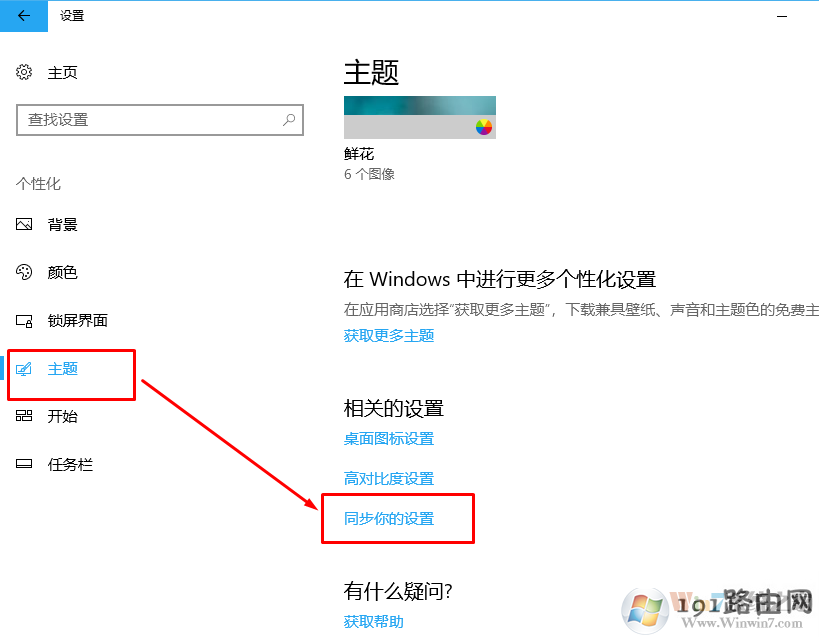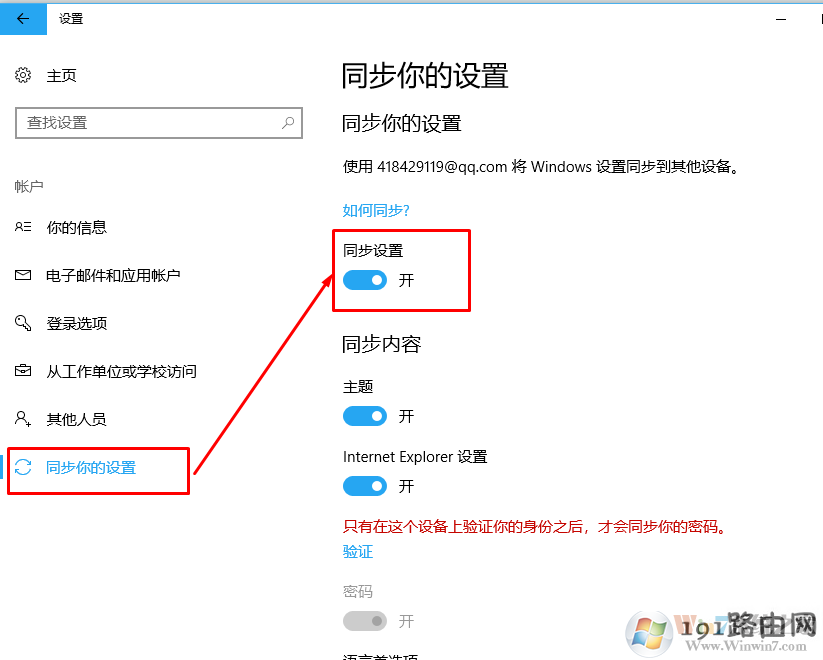导读:(win10系统出现桌面图标白色虚线框的解决方法)相关电脑教程分享。
升级win10 RS3后,桌面图标、按钮、可以点的文字周围出现了一圈白色虚线框,虽然不影响使用但是视觉上非常的不好看。这是什么原因导致的呢?下面小编就详细的为大家介绍win10系统出现桌面图标白色虚线框的解决方法。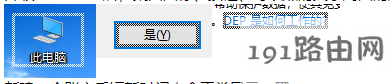
1、“Win+X”打开开始菜单附属菜单,点击“Powershell(管理员)”,
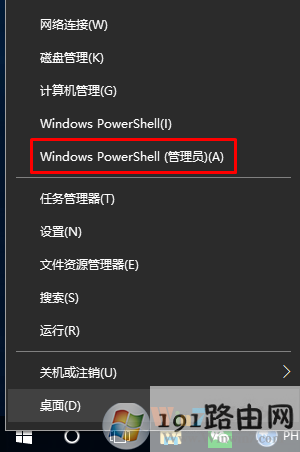
2、在Powershell(管理员)中,输入以下两条命令:(第二条命令需要点击回车)
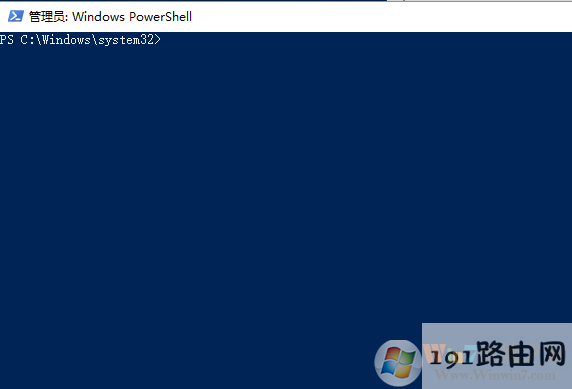
$manifest = (Get-AppxPackage Microsoft.WindowsStore).InstallLocation + '\AppxManifest.xml' ; Add-AppxPackage -DisableDevelopmentMode -Register $manifest
Get-AppXPackage -AllUsers |Where-Object {$_.InstallLocation -like "*SystemApps*"}
完成后关闭Powershell(管理员),重启您的计算机即可。
三、关闭win10xi'tong系统账户同步功能。1、打开开始菜点击设置。